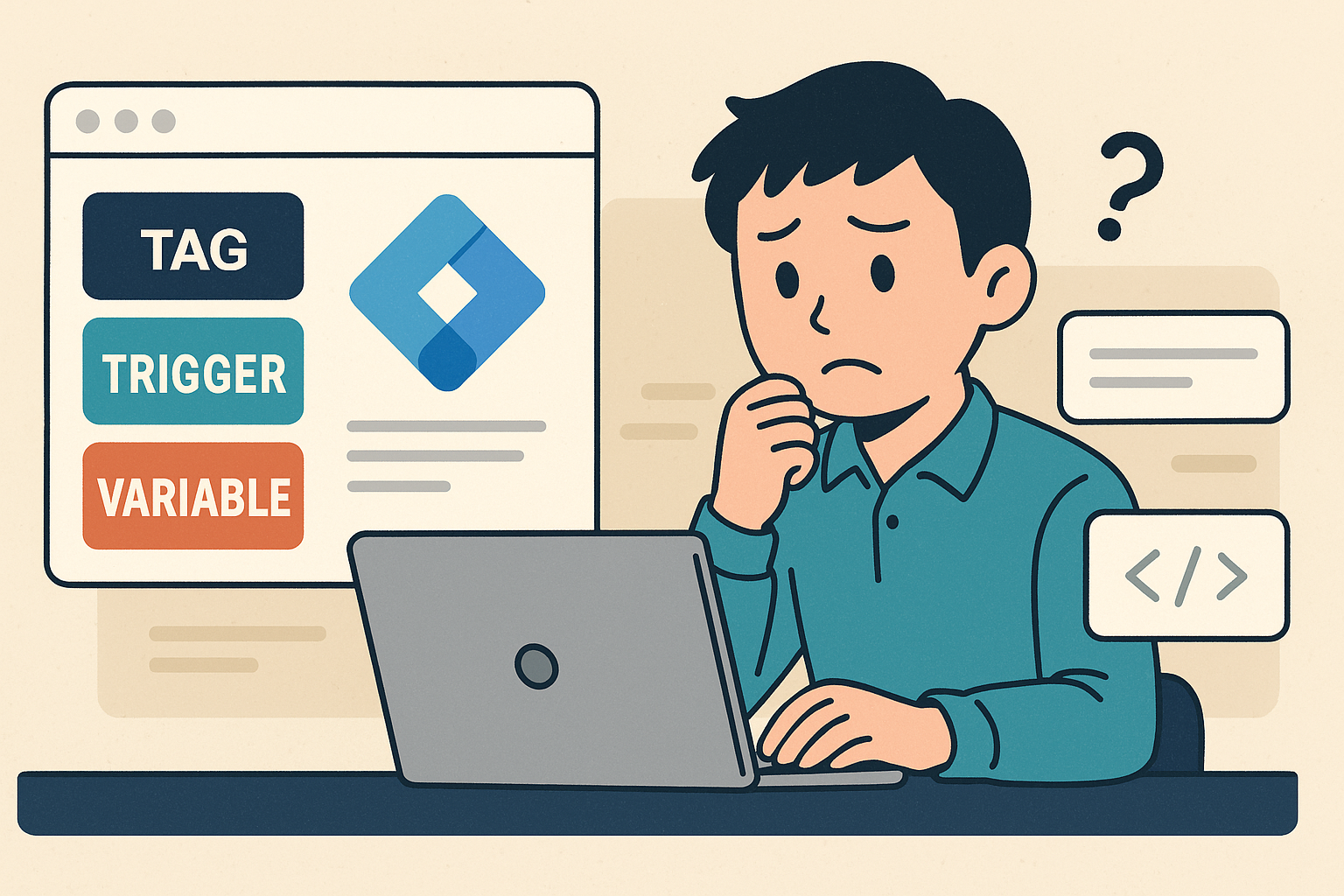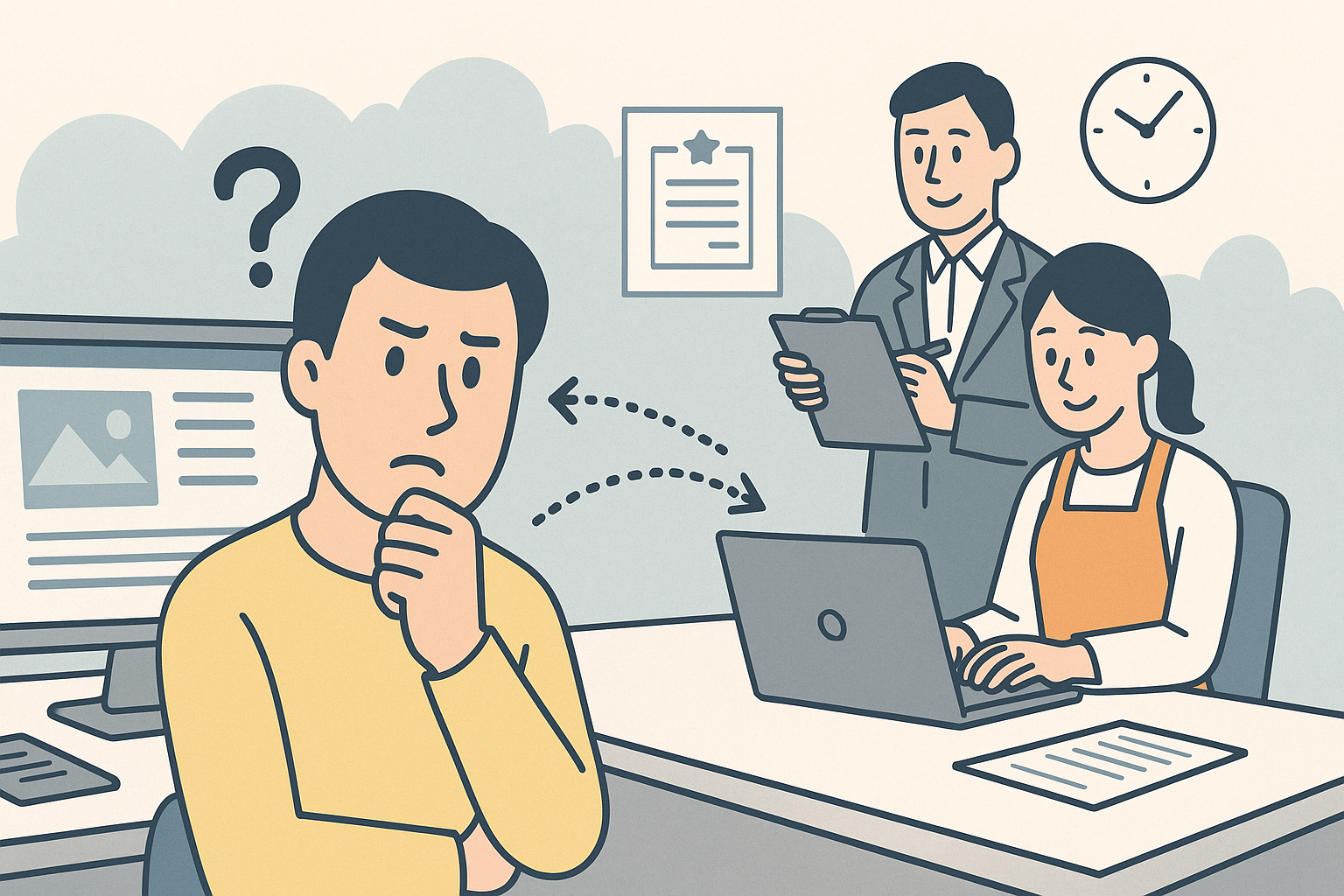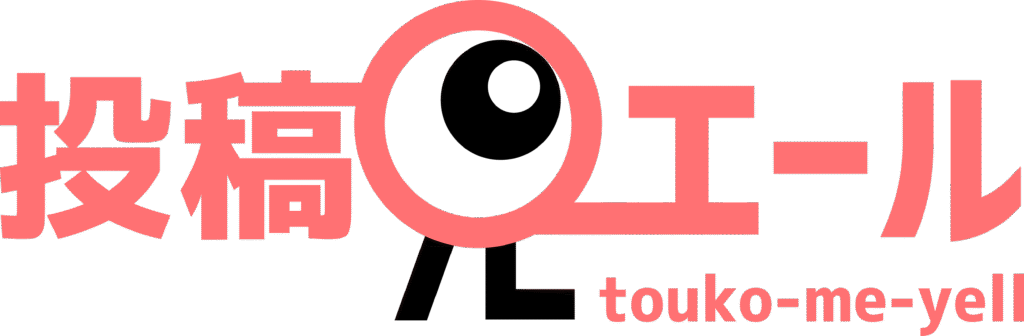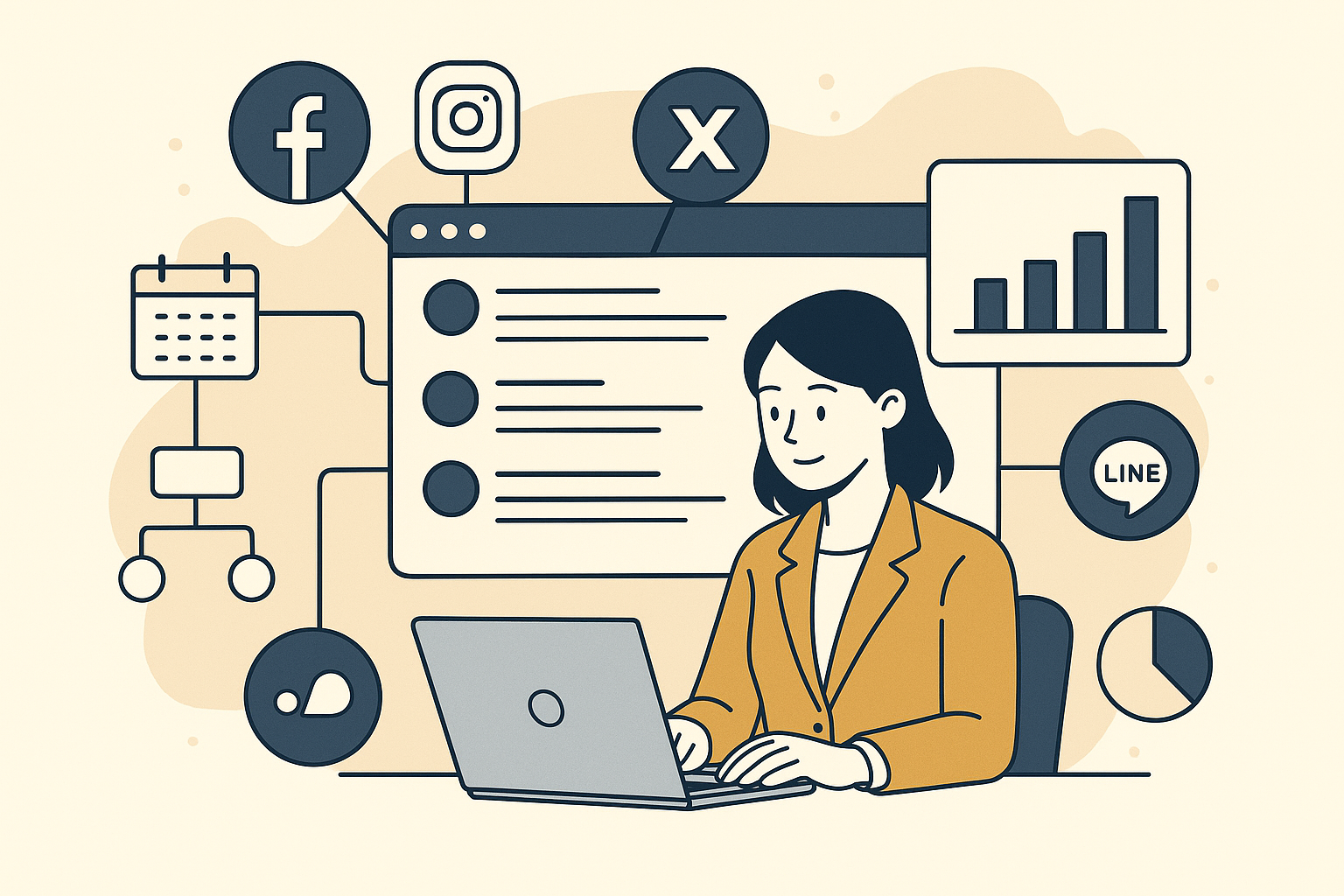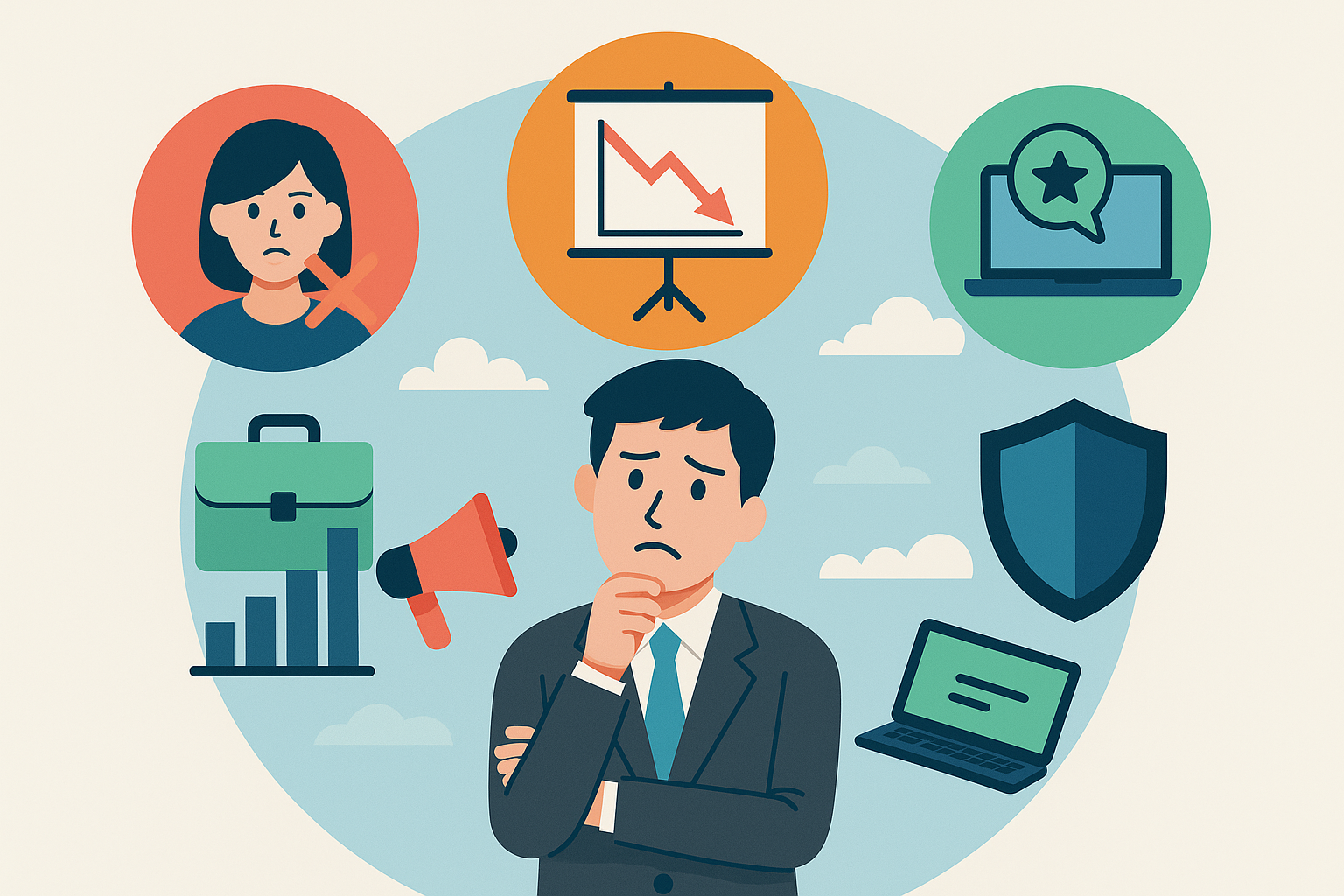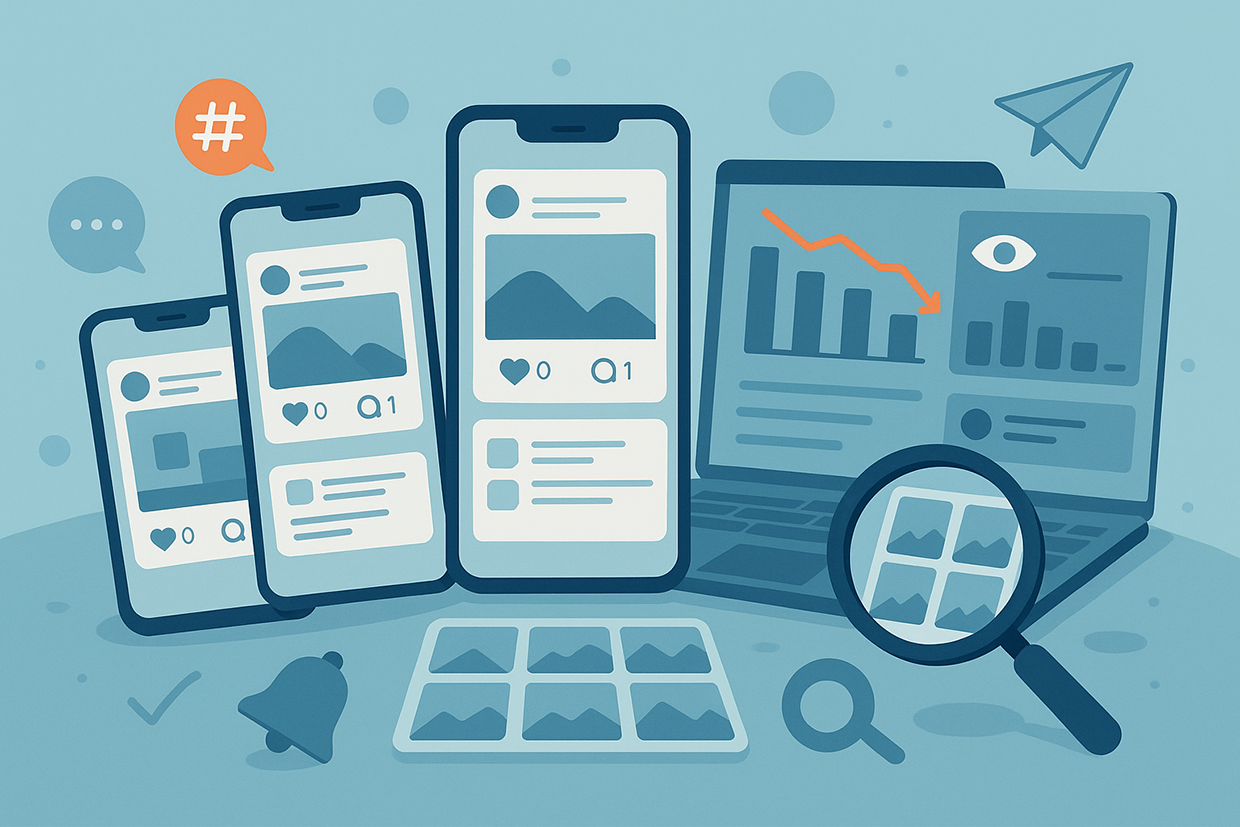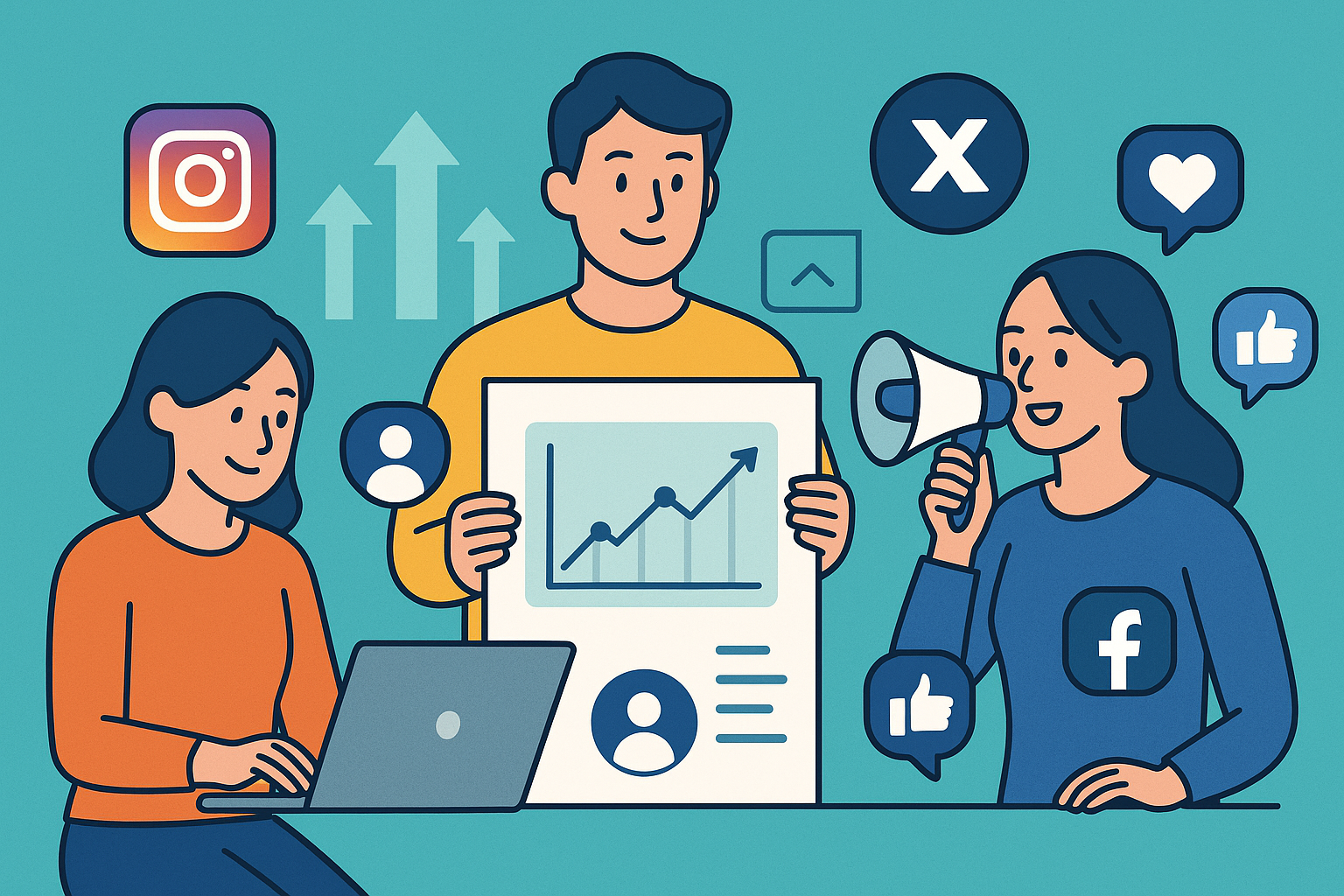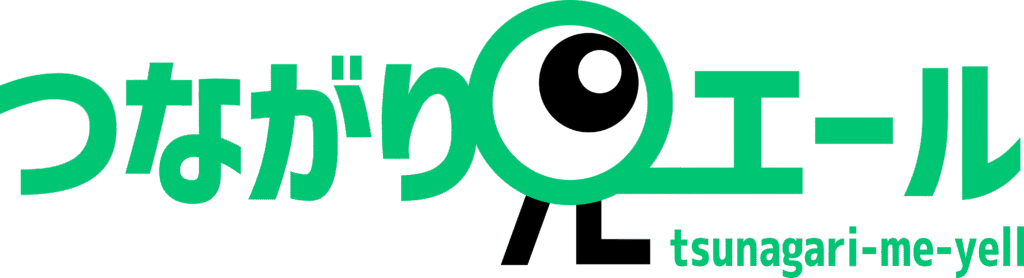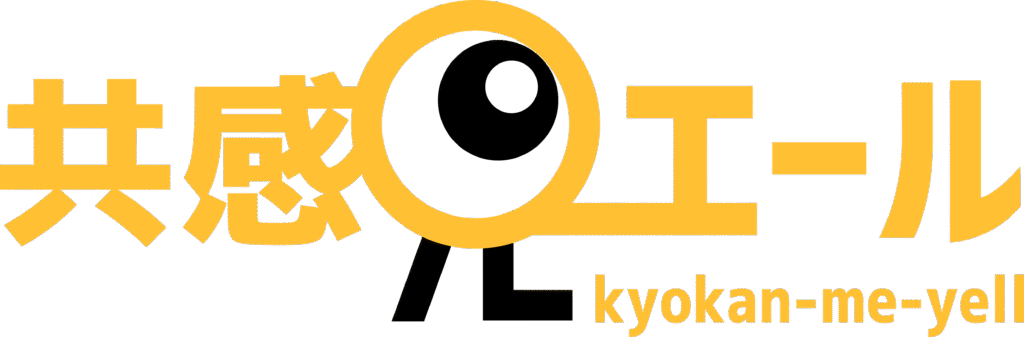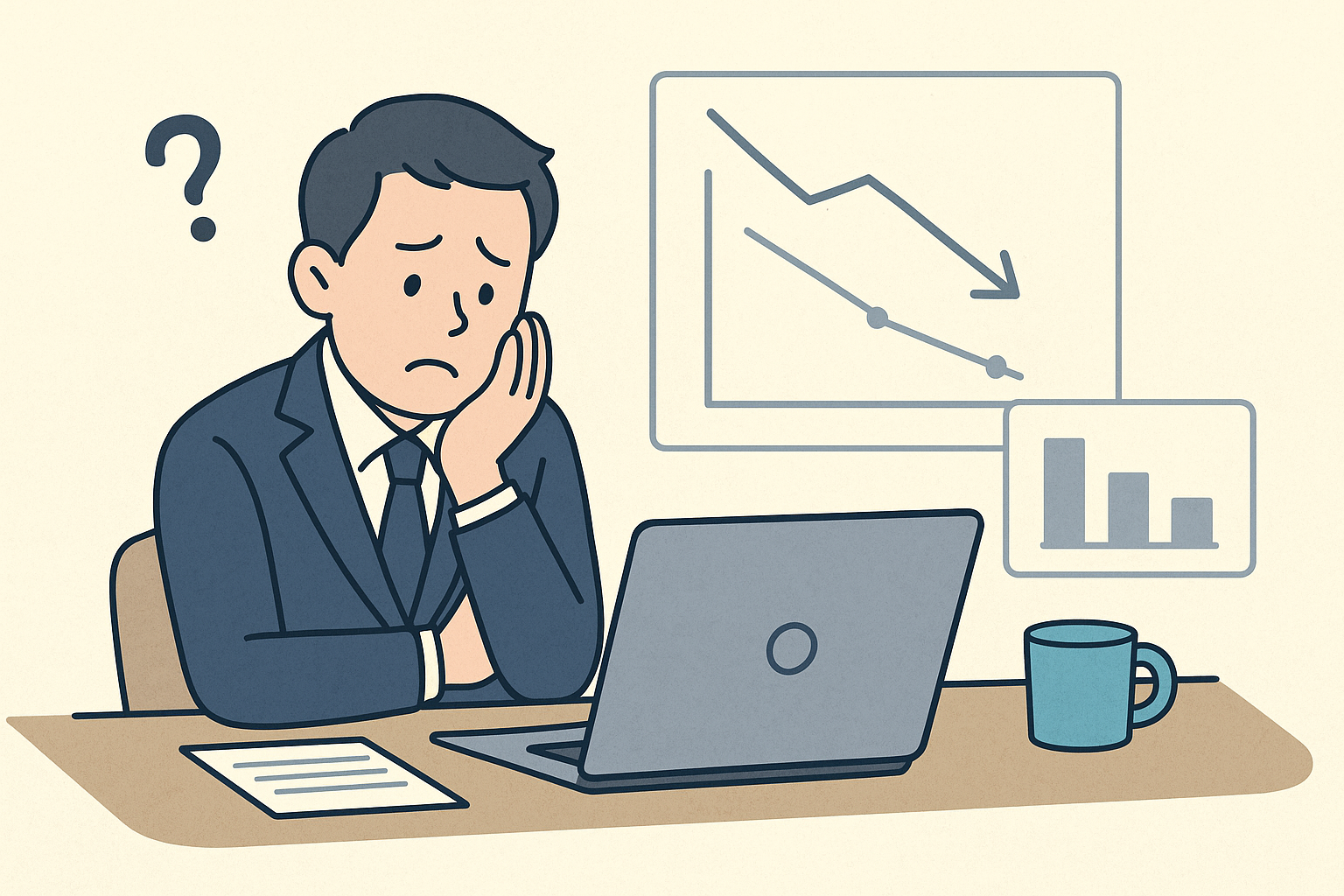この記事は「Googleアナリティクス(GA4)が難しくて使いこなせない」「アクセス解析の数字の見方がわからない」と悩む中小企業の経営者・Web担当者向けに書かれています。GA4の基本的な使い方や設定方法、数字の読み方、効果測定のポイント、そして社内で継続的に活用するためのコツまで、初心者でも理解できるように丁寧に解説します。「ホームページの効果が測定できない」「GA4を放置してしまっている」という方に、実践的な解決策をお届けします。サイト見エールでは、ツール設定のサポートもしています!
Googleアナリティクス(GA4)が「難しい」「使えない」と感じる中小企業の実情
多くの中小企業では、Googleアナリティクス(GA4)を導入したものの「難しい」「使えない」と感じて放置してしまうケースが少なくありません。特に、Web担当者が兼任であったり、専門知識がない場合、GA4の画面や用語、レポートの見方が分からず、数字を活用できないままになりがちです。その結果、ホームページの効果測定や改善に活かせず、せっかくのアクセス解析ツールが宝の持ち腐れになってしまう現状があります。
- GA4の画面や用語が難しい
- 数字の意味が分からず活用できない
- 設定やレポート作成が複雑で挫折しやすい
中小企業の現場では「GA4を導入したが、何を見ればいいのか分からない」「数字の読み方が分からず、改善に活かせない」といった声が多く聞かれます。その背景には、Web担当者が他業務と兼任していることや、アクセス解析の専門知識が社内にないことが挙げられます。また、GA4は従来のUA(ユニバーサルアナリティクス)と比べて画面や用語が大きく変わったため、慣れない操作に戸惑うケースも多いです。
- Web担当者が兼任で時間が取れない
- 専門知識がなく、学習コストが高い
- UAからGA4への移行で混乱が生じている
GA4は従来のUAと比べて、計測方法や画面構成、用語が大きく変わりました。例えば、イベントベースの計測やプロパティ・データストリームの概念、レポートのカスタマイズ性など、初心者には分かりづらいポイントが増えています。これにより、UA時代に慣れていた担当者も「GA4は使いづらい」と感じやすく、移行後にアクセス解析を放置してしまうケースが増えています。
| UA(旧) | GA4(新) |
|---|---|
| セッションベース | イベントベース |
| ビュー・プロパティ | プロパティ・データストリーム |
| 標準レポート中心 | カスタマイズ性が高い |
GA4の数字が読めない、活用できない中小企業にはいくつかの共通点があります。まず、アクセス解析の目的が曖昧で「何を見ればいいか分からない」状態になりやすいこと。また、用語や指標の意味を理解しないまま画面を眺めてしまい、数字が単なる「記号」に見えてしまうことも多いです。さらに、社内での情報共有や学習の機会が少なく、担当者が孤立しやすい点も課題です。
- アクセス解析の目的が不明確
- 用語や指標の意味を理解していない
- 社内での情報共有・学習が不足

GA4の基本と初心者が抑えるべき使い方・設定方法
GA4を効果的に活用するためには、まず基本的な使い方や設定方法を押さえることが重要です。導入・初期設定から、プロパティやデータストリーム、タグの設定、画面構成や主要メニューの見方、そして基本的な指標やレポートの読み方まで、初心者がつまずきやすいポイントを順を追って解説します。これらを理解することで、GA4の数字を「使える情報」として活用できるようになります。
GA4の導入は、Googleアカウントを用意し、プロパティの作成、データストリームの設定、トラッキングコードの設置という流れで進みます。初期設定を正しく行うことで、正確なデータ収集が可能となり、後の分析やレポート作成がスムーズになります。特に、トラッキングコードの設置ミスや、データストリームの選択間違いが多いので、公式ヘルプや導入ガイドを参考に一つずつ丁寧に進めましょう。
- GoogleアカウントでGA4にログイン
- プロパティを新規作成
- データストリーム(Web/アプリ)を選択
- トラッキングコードをサイトに設置
GA4では「プロパティ」「データストリーム」「タグ」の3つの設定が重要です。プロパティは分析対象の単位、データストリームはWebやアプリごとのデータ収集口、タグは実際にデータを送信する仕組みです。Googleタグマネージャーを使うと、複数のタグ管理やイベント計測が簡単にできるため、初心者にもおすすめです。設定ミスを防ぐため、設定後は必ずリアルタイムレポートでデータが取得できているか確認しましょう。サイト見エールでは、ツール設定のサポートもしています!
- プロパティ=分析対象の単位
- データストリーム=Web/アプリごとのデータ収集
- タグ=データ送信の仕組み
- Googleタグマネージャーの活用推奨
GA4の画面は「ホーム」「レポート」「探索」「広告」などのメニューで構成されています。初心者はまず「レポート」メニューから「概要」「ユーザー」「集客」「エンゲージメント」などの基本レポートを確認しましょう。各レポートはグラフや表で視覚的にデータを把握でき、クリックで詳細を掘り下げることも可能です。画面左側のナビゲーションを活用し、よく使うレポートに素早くアクセスできるようにしましょう。
- ホーム:全体のサマリー
- レポート:主要な分析データ
- 探索:カスタム分析
- 広告:広告効果の確認
GA4では「ユーザー数」「セッション数」「エンゲージメント率」「イベント数」などの指標が計測できます。ディメンションは「流入元」「デバイス」「地域」など、データを分類する軸です。主要なレポートとしては「ユーザー属性」「集客」「エンゲージメント」「収益」などがあり、これらを組み合わせてサイトの現状や課題を把握します。まずは基本指標とディメンションの意味を理解し、必要なデータをピックアップすることが大切です。
| 指標 | 意味 |
|---|---|
| ユーザー数 | サイトを訪れた人数 |
| セッション数 | 訪問回数 |
| エンゲージメント率 | 積極的な行動をした割合 |
| イベント数 | 特定の行動回数 |

よくある「見方がわからない」「数字が活用できない」理由と具体的対策
GA4の数字が活用できない理由は、用語や指標の意味が分からない、どのデータを見れば良いか判断できない、レポートのカスタマイズが難しいなどが挙げられます。これらの課題を解決するには、基本用語の理解、よく使う指標の把握、シンプルなレポートから始めることが効果的です。また、社内での情報共有や外部リソースの活用も有効です。
- 用語や指標の意味を学ぶ
- シンプルなレポートから始める
- 社内・外部リソースを活用
アクセス解析ツールが難しいと感じる最大の理由は、専門用語や数値の意味が分かりにくいことです。「セッション」「エンゲージメント」「ディメンション」など、普段使わない言葉が多く、初心者は混乱しがちです。また、データが多すぎて「どこを見ればいいのか分からない」と感じることも壁になります。まずは主要な用語と指標だけに絞って学ぶことが、挫折しないコツです。
- 専門用語が多い
- 数値の意味が分からない
- データ量が多く迷いやすい
初心者は「ユーザー数」「セッション数」「エンゲージメント率」など、基本指標に注目しましょう。GA4のレポート画面では、グラフや表で視覚的にデータが表示されるため、まずは全体の傾向を把握することが大切です。気になる数値があればクリックして詳細を掘り下げることも可能です。毎月同じ指標をチェックし、変化を追うことで、サイト改善のヒントが見えてきます。
- 基本指標に絞って確認
- グラフや表で傾向を把握
- 定期的に同じ指標をチェック
「GA4で効果測定できない」と感じるのは、コンバージョン設定や目標の明確化ができていないことが原因です。まずは「何を成果とするか」を決め、GA4でその成果(例:問い合わせ、資料請求、購入など)を計測できるように設定しましょう。イベントやコンバージョンの設定を見直し、正しくデータが取得できているか確認することが重要です。
- 成果(コンバージョン)の定義を明確に
- GA4でイベント・コンバージョン設定
- データ取得状況を定期的に確認
ホームページでコンバージョン(成果)を計測するには、GA4のイベント設定とコンバージョン登録が不可欠です。例えば「お問い合わせ完了ページの表示」や「資料ダウンロード」など、具体的な行動をイベントとして設定し、それをコンバージョンに登録します。Googleタグマネージャーを使うと、複雑なトラッキングも簡単に設定できるのでおすすめです。設定後は必ずテストを行い、正しく計測できているか確認しましょう。
- イベント設定で成果行動を計測
- コンバージョン登録で目標管理
- Googleタグマネージャーの活用
- テストで計測確認

GA4活用で得られるメリットと中小企業に必要な最低限の分析法
GA4を活用することで、中小企業でもホームページの現状把握や改善点の発見、集客施策の効果測定が可能になります。特に、無料で高機能なアクセス解析ができる点は大きなメリットです。最低限押さえておきたい分析法としては、ユーザー数や流入経路、コンバージョン数の把握、主要ページの閲覧状況の確認などがあります。これらを定期的にチェックすることで、Webサイトの成果を最大化するための具体的なアクションにつなげることができます。
- 無料で高機能なアクセス解析が可能
- 現状把握と改善点の発見ができる
- 集客施策の効果測定ができる
中小企業がGA4を活用する最大のメリットは、限られたリソースでもWebサイトの成果を数値で把握し、効率的な改善ができる点です。また、無料で利用できるためコスト負担がなく、広告やSEOなど他の施策と連携した効果測定も可能です。GA4の自動イベント計測や機械学習による予測機能を活用すれば、専門知識がなくても重要な変化や傾向を把握しやすくなります。
- コストをかけずに効果測定ができる
- 施策の成果を数値で把握できる
- 自動計測や予測機能で効率化
GA4でアクセス解析を始める際は、まず「ユーザー数」「セッション数」「流入元」「コンバージョン数」などの基本指標を毎月チェックしましょう。レポート画面の「概要」や「集客」メニューを使えば、主要な数値を簡単に確認できます。また、気になる数値があればクリックして詳細を掘り下げることで、問題点や改善ポイントが見えてきます。難しい分析は後回しにし、まずはシンプルな数値把握から始めるのがコツです。
- 基本指標を毎月チェック
- レポート画面の「概要」「集客」を活用
- 気になる数値は詳細を掘り下げる
Webサイトの成果を業績につなげるには、コンバージョン(成果)やキーイベント(重要な行動)の管理が不可欠です。GA4では、問い合わせや資料請求、購入などの行動をイベントとして設定し、それをコンバージョンに登録します。これにより、どの施策が成果につながっているかを明確に把握でき、改善施策の優先順位付けがしやすくなります。定期的にコンバージョン数やイベントの推移を確認し、目標達成に向けたアクションを検討しましょう。
- コンバージョンやキーイベントを設定
- 成果につながる行動を数値で管理
- 定期的な推移確認で改善策を立案

GA4運用を放置しない!社内で継続活用するための学習・運用体制づくり
GA4を導入しても、運用を放置してしまうとデータが活用できず、せっかくの効果測定が無駄になってしまいます。継続的に活用するためには、社内での学習体制や運用ルールの整備が重要です。担当者が一人で抱え込まず、定期的な勉強会や情報共有、外部セミナーの活用など、チームで取り組む仕組みを作りましょう。また、レポートの自動配信やダッシュボードの活用で、業務効率化も図れます。サイト見エールでは、ツール設定のサポートもしています!
- 社内での学習体制を整備
- 定期的な情報共有・勉強会を実施
- レポート自動配信で効率化
GA4初心者は、まずGoogle公式ヘルプやYouTubeの解説動画、無料のオンラインセミナーを活用しましょう。また、書籍や専門サイトの入門記事も役立ちます。実際にGA4の画面を操作しながら学ぶことで、理解が深まります。社内で勉強会を開いたり、外部のセミナーに参加することで、最新情報や実践的なノウハウも得られます。サイト見エールでは、毎月勉強会も開催しています!
- Google公式ヘルプ・YouTube動画
- 無料オンラインセミナー
- 書籍・専門サイトの入門記事
- 社内勉強会や外部セミナー
GA4のレポートは、PDFやリンクで簡単に共有できます。定期的にレポートを自動配信する設定を活用すれば、担当者以外もデータを確認でき、社内の情報共有がスムーズになります。また、GoogleLooker Studioと連携すれば、カスタムダッシュボードを作成し、必要な指標だけを分かりやすく表示できます。これにより、経営層や他部署ともデータを共有しやすくなります。サイト見エールでは、ダッシュボードの作成もしています!
- レポートのPDF・リンク共有
- 自動配信設定で定期共有
- Googleデータポータルでダッシュボード作成
GA4でデータが計測できない場合は、トラッキングコードの設置ミスや、イベント設定の誤り、フィルタや除外設定の影響などが考えられます。まずはリアルタイムレポートでデータが取得できているか確認し、問題があれば設定を見直しましょう。また、ブラウザのキャッシュや拡張機能が影響する場合もあるため、複数の端末やブラウザでテストすることも大切です。
- トラッキングコードの設置確認
- イベント・コンバージョン設定の見直し
- リアルタイムレポートで動作確認
- フィルタや除外設定の確認
- 複数端末・ブラウザでテスト

まとめ|GA4を使いこなして中小企業のWebサイト効果を最大化するために
GA4は難しそうに見えますが、基本的な使い方や指標を押さえれば、中小企業でも十分に活用できます。まずはシンプルな指標から始め、コンバージョンやキーイベントの計測、定期的なレポート確認を習慣化しましょう。社内での学習や情報共有を進めることで、GA4を放置せず、Webサイトの効果を最大化するための強力な武器にできます。「数字が読めない」から「数字で成果を出す」企業へ、一歩踏み出してみてください。

よくある質問(FAQ)
GA4はなぜ「難しい」「使えない」と感じやすいのでしょうか?
初心者がGA4を始める際に押さえるべき基本設定は何ですか?
GA4で最低限チェックすべき指標やレポートはどれですか?
「GA4の数字が読めない」ときの解決方法はありますか?
中小企業がGA4を継続活用するための仕組みづくりは?